
Приложение «Дискорд» появилось сравнительно недавно, но уже завоевало достаточно большое количество пользователей. По большей части это любители компьютерных игр. И связано это с возможностью голосового общения не выходя из игры. Как и многие программы, «Дискорд» обладает защитой. Начиная работать с ней, нужна регистрация. Все последующие входы в систему будут сопровождаться запросом логина и пароля. Вот тут-то и могут скрываться непредвиденные ситуации. К примеру, пользователь забыл пароль от своего аккаунта. Но из любой ситуации есть выход. Решение есть и в данном случае.
Восстановление кода
При авторизации в программе система запросит код. Это комбинация цифр, которая была указана в процессе регистрации. Без нее войти в систему не получится. Восстановить пароль «Дискорда» можно. Но имеется одно ограничение: необходим адрес электронной почты, который также был использован при регистрации.
Итак, восстановление забытого кода предполагает выполнение следующих шагов:
• Запустить Discord и подождать до его полной загрузки;
• В окне авторизации введите логин или свой адрес электронной почты, привязанной к аккаунту;
• Немного ниже строки для ввода пароль имеется кнопка «Забыли пароль?», которую и нужно нажать;
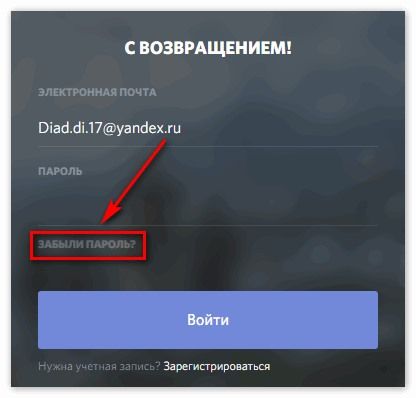
• Появится новое окошко с указанием того, что на электронный ящик было отправлено сообщение с указанием подробной инструкции;
• Откройте свой электронный почтовый ящик и папку «Входящие» (если там нет нужного письма, проверьте папку «Спам»);
• Открываем письмо;
• Проходим по ссылке, указанной в сообщении, чтобы сбросить код;
• В открывшемся окне «Изменить свой пароль» вводим новый код, который в дальнейшем будет использоваться для авторизации в системе;
• Далее жмем кнопку «Изменить пароль».
На этом процесс восстановления завершается. Остается лишь войти в программу, используя новую комбинацию цифр. И поскольку многие пользователи забывают пароль, его лучше сохранить только там, где без труда в случае необходимости его найдете. Но вдали от посторонних.
Изменение кода
Иногда у пользователей возникает вопрос, что делать, если нужно сменить пароль в «Дискорде». Есть 2 способа решения данной задачи:
- Через восстановление пароля, как это указано выше;
- Через настройки программы.
В первом случае замена происходит аналогично ситуации, когда пароль забыли. На первом этапе авторизации не вводим старый пароль, а пользуемся кнопкой «Забыли пароль?».
Поменять комбинацию цифр можно также через настройки самой программы. Для этого открываем мессенджер. Проходим процедуру авторизации, используя старый код. Входим в настройки (значок шестеренки в правом нижнем углу экрана). В открывшемся списке опций выбираем вкладку «Моя учетная запись». Появится информация о профиле (имя пользователя, адрес электронной почты). Рядом с ней кнопка «Изменить», которую и нужно нажать. После этого откроется новое диалоговое окно. В нем нужно ввести данные, подлежащие изменению. Потребуется ввод старого пароля. Немного ниже имеется иконка «Изменить пароль?». Выбрав данную кнопку, появится строка для ввода новой комбинации цифр. Не забываем нажать кнопку «Сохранить». Без этого смена паролей не произойдет.
Защита канала
«Дискорд» позволяет общаться не только посредством приватных чатов. Имеются также каналы, доступные для всех участников группы. Но администратор (или модератор) может закрыть канал от посторонних, ограничив доступ к нему. Для этого необходимо выполнить следующее:
- В списке комнат нажимаем плюсик, чтобы создать новый канал;
- В открывшемся окне указываем имя (можно будет изменить) и тип канала (голосовой или текстовый), который изменить впоследствии не получится;
- Поставить ползунок в положении «Включено» рядом со строкой «Приватный канал»;
- В появившейся строке указываем, кому можно будет заходить на канал;
- Нажимаем «Создать».
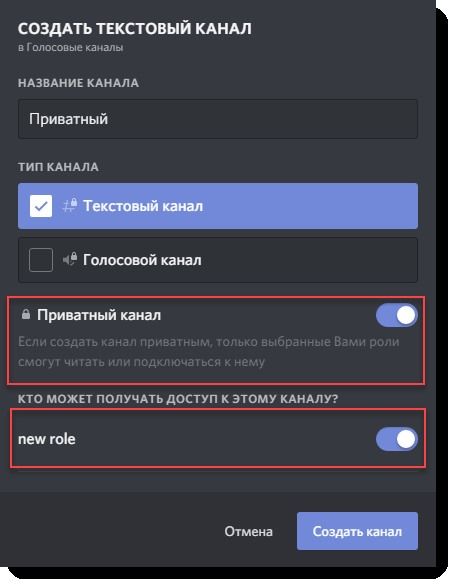
Узнать, создан ли канал, просто. Если все шаги выполнены правильно, то новый канал должен отобразиться в общем списке. Причем его имя смогут увидеть все участники. А вот войти на него удастся только тем, кто был указан в процессе настройки.
В уже существующем приватном канале также можно выбрать участников с разрешенным доступом. Для этого нужно:
- Открыть список каналов в приложении;
- Рядом с выбранным каналом нажать значок шестеренки, чтобы вызвать его настройки;
- В появившемся меню открываем вкладку «Права доступа»;
- Далее находим кнопку в виде плюсика, позволяющую добавить участников (группы), которые смогут заходить на канал.
Создание приватного канала с ограниченным доступом позволит спокойно общаться на канале только избранным кругом пользователей. Это единственный способ защитить свое общение от посторонних, так как установить пароль на канал в «Дискорде» нельзя.
Как видно, восстановить забытый от учетной записи пароль в «Дискорде» несложно. Описанные действия подойдут и для компьютерных, и для мобильных версий. Небольшие отличия будут только в расположении кнопок. Но сам процесс полностью идентичен.
Видео по теме:

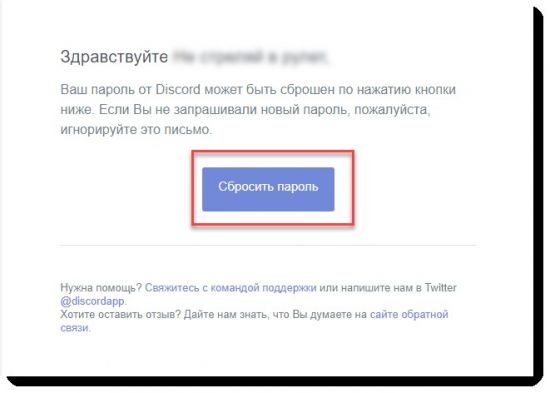
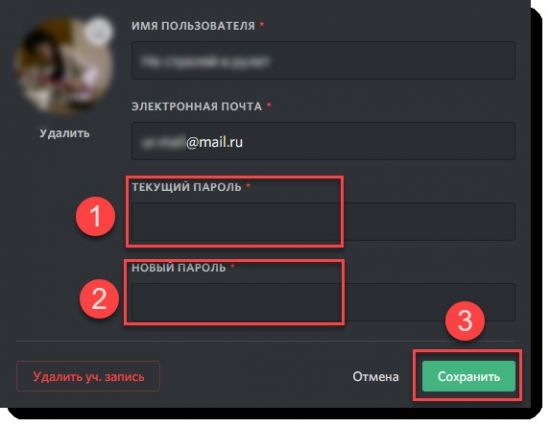
 Почему не слышно людей в Дискорде
Почему не слышно людей в Дискорде
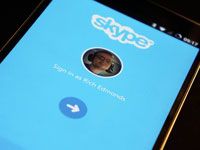

Комментарии
Саша Марченко 14.06.19
У меня проблема , я ввела не существующую почту , но случайно вышла , пытаюсь зайти , но пароль не верный . Что делать ?